วิธีสร้างเรื่องราวใน Facebook

การสร้างเรื่องราวใน Facebook สามารถสนุกสนานมาก นี่คือวิธีการที่คุณสามารถสร้างเรื่องราวบนอุปกรณ์ Android และคอมพิวเตอร์ของคุณได้.
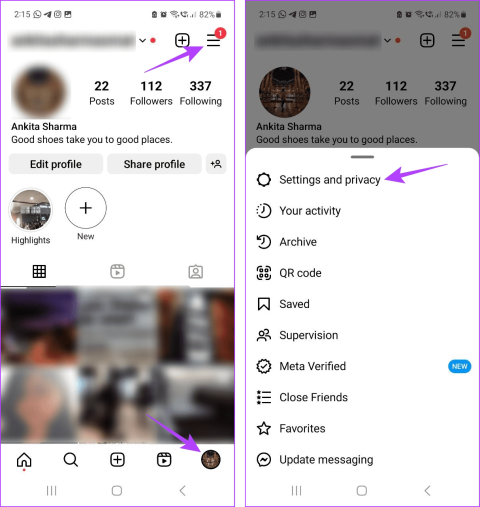
ในยุคของแอปโซเชียลมีเดีย Instagram เป็นชื่อที่เราทุกคนคุ้นเคย อย่างไรก็ตาม เช่นเดียวกับแอปอื่น ๆ Instagram ก็มีส่วนแบ่งที่ยุติธรรมทั้งขึ้นและลง ดังนั้นอย่าตกใจไปหากคุณเปิด Instagram แล้วเจอหน้าจอสีดำแทน เราได้รับหลังของคุณ ต่อไปนี้เป็น 10 วิธีในการช่วยคุณแก้ไขปัญหาหน้าจอ Instagram สีดำบน Android และ iPhone ของคุณ

ปัญหาหน้าจอสีดำของ Instagram อาจเกิดขึ้นกับทั้งแอพหรือคุณสมบัติต่าง ๆ ของแอพ คุณสามารถได้รับหน้าจอสีดำเมื่อใช้ Instagram Live หรือเข้าถึง DM ของคุณ อาจเกิดจากความผิดพลาดของแอปชั่วคราวหรือแคชของแอปที่เสียหาย ต่อไปนี้เป็นวิธีแก้ไขปัญหานี้
ก่อนที่เราจะเริ่มการแก้ไขปัญหา อาจคุ้มค่าที่จะตรวจสอบว่าแอป Instagram ทำงานตามที่คาดไว้หรือไม่ การหยุดทำงานของแอปมักจะทำให้เกิดปัญหาและอาจเป็นสาเหตุหนึ่งที่ทำให้ Instagram ดับลงเมื่อใช้แอป
ในการดำเนินการนี้ ให้ไปที่หน้าสถานะ Instagram ของ Downdetectorและตรวจสอบการหยุดทำงานที่รายงาน ถ้าไม่เช่นนั้นให้ดำเนินการแก้ไขต่อไป
แม้ว่าการเปิดใช้งานโหมดมืดบน Instagramจะช่วยลดอาการปวดตาได้ แต่ก็มีหลายครั้งที่ทำให้แอป Instagram ดับลงโดยสิ้นเชิง ในกรณีนี้ คุณสามารถปิดใช้งานโหมดมืดบนแอป Instagram สำหรับ Android และ iOS ได้ นี่คือวิธีการ
ขั้นตอนที่ 1:เปิดแอป Instagram และแตะที่ไอคอนโปรไฟล์ของคุณ
ขั้นตอนที่ 2:ที่ นี่แตะที่ไอคอนแฮมเบอร์เกอร์
ขั้นตอนที่ 3:แตะที่ 'การตั้งค่าและความเป็นส่วนตัว'

ขั้นตอนที่ 4:จากนั้นเลื่อนลงและแตะการเข้าถึง
ขั้นตอนที่ 5:จากตัวเลือกให้แตะที่โหมดมืด

ขั้นตอนที่ 6:เลือกปิด

การดำเนินการนี้จะปิดโหมดมืดสำหรับแอป Instagram Android ของคุณเท่านั้น
หมายเหตุ:เนื่องจากแอพ Instagram iOS ไม่มีตัวเลือกดั้งเดิมสำหรับการเปิดโหมดมืด คุณต้องใช้เมนูการตั้งค่าของอุปกรณ์
ขั้นตอนที่ 1:เปิดการตั้งค่า iPhone ของคุณ
ขั้นตอนที่ 2:ตอนนี้เลื่อนลงแล้วแตะ "จอแสดงผลและความสว่าง"
ขั้นตอนที่ 3:ตรวจสอบให้แน่ใจว่าได้เลือกตัวเลือก Light แล้ว

การดำเนินการนี้จะเปิดโหมดแสงสำหรับแอปทั้งหมดของคุณ รวมถึง Instagram ด้วย ตอนนี้ เปิดแอป Instagram iOS และตรวจสอบว่าปัญหาได้รับการแก้ไขแล้วหรือไม่
การใช้แป้นพิมพ์ภายนอกเพื่อควบคุมและใช้ iPhone ของคุณทำให้คุณสามารถใช้แป้นพิมพ์ลัดทั่วไปบนอุปกรณ์ iOS ของคุณได้ และถึงแม้จะเป็นการตั้งค่าการช่วยสำหรับการเข้าถึงที่ดี แต่ก็อาจทำให้เกิดปัญหากับแอพพลิเคชั่นบางตัว เช่น Instagram ได้เช่นกัน เพื่อแก้ไขปัญหานี้ คุณสามารถปิดการใช้งานการเข้าถึงคีย์บอร์ดแบบเต็มได้จากเมนูการตั้งค่าของ iPhone
ต่อไปนี้เป็นวิธีดำเนินการ
ขั้นตอนที่ 1:เปิดการตั้งค่าแล้วแตะที่การเข้าถึง
ขั้นตอนที่ 2:ที่ นี่แตะที่คีย์บอร์ด

ขั้นตอนที่ 3:แตะที่ 'การเข้าถึงคีย์บอร์ดแบบเต็ม'
ขั้นตอนที่ 4:ตรวจสอบให้แน่ใจว่าปุ่มสลับ 'การเข้าถึงแป้นพิมพ์แบบเต็ม' ปิดอยู่

ตอนนี้ เปิด Instagram อีกครั้งและตรวจสอบว่าคุณยังได้รับหน้าจอสีดำอยู่หรือไม่ นี่น่าจะแก้ไขปัญหาให้คุณได้
แอพอาจประสบปัญหาบกพร่องชั่วคราวหรือข้อบกพร่องหากคุณเปิดแอพพื้นหลังหลายแอพ คุณมักจะสลับระหว่างแอพ คุณเพิ่งอัปเดตแอพ ฯลฯ
เพื่อแก้ไขปัญหาเหล่านี้ คุณสามารถปิดแอปไม่ให้ทำงานในเบื้องหลังได้ จากนั้นรีสตาร์ทฟังก์ชันแอปทั้งหมดโดยเปิดใหม่อีกครั้ง ทำตามขั้นตอนด้านล่างเพื่อทำ
ขั้นตอนที่ 1:แตะที่ไอคอนล่าสุดหรือปัดขึ้นจากด้านล่างของหน้าจอ
ขั้นตอนที่ 2:เมื่อแอปพื้นหลังปรากฏขึ้น ให้กดและล้างแอป Instagram ค้างไว้โดยปัดขึ้น

ขั้นตอนที่ 1:กดปุ่มโฮมสองครั้งหรือปัดขึ้นจากด้านล่างของหน้าจอค้างไว้ทั้งนี้ขึ้นอยู่กับอุปกรณ์ของคุณ
ขั้นตอนที่ 2:ตอนนี้ ปัดขึ้นบนแอพ Instagram และล้างออกจากหน้าจอของคุณ

ตอนนี้ เปิดแอป Instagram อีกครั้ง หากคุณยังคงได้รับหน้าจอสีดำบน Instagram Live หรือบนฟีดโดยทั่วไป ให้ดำเนินการแก้ไขปัญหาถัดไป
การเชื่อมต่ออินเทอร์เน็ตที่ไม่เสถียรหรือสัญญาณอ่อนอาจเป็นสาเหตุสำคัญประการหนึ่งที่ทำให้แอป Instagram ของคุณทำงานไม่ถูกต้อง หากต้องการตรวจสอบว่าเป็นกรณีนี้หรือไม่ให้ทำการทดสอบความเร็วเพื่อยืนยันความเร็วอินเทอร์เน็ตของคุณ
หากผลลัพธ์ไม่ได้มาตรฐาน ให้ลองเปลี่ยนไปใช้การเชื่อมต่อ Wi-Fi หากคุณยังไม่ได้เปลี่ยน หรือหากมี ให้เปิด 5Gและดูว่าแอพ Instagram ทำงานตามที่คาดไว้หรือไม่
หากแอพ Instagram Android ของคุณได้รับการตั้งค่าเป็นโปรไฟล์แบตเตอรี่ที่ให้ความสำคัญกับการประหยัดแบตเตอรี่ อาจทำให้ฟังก์ชันของแอพถูกจำกัดในที่สุด ในทางกลับกันอาจทำให้แอป Instagram แสดงหน้าจอสีดำ
เพื่อให้แน่ใจว่าสิ่งนี้จะไม่เกิดขึ้น ให้เปิดเมนูการตั้งค่าบนอุปกรณ์ Android ของคุณและยกเลิกการจำกัดโปรไฟล์ของแอพ Instagram นี่คือวิธีการ
ขั้นตอนที่ 1:ไปที่การตั้งค่าแล้วแตะที่แอพ
ขั้นตอนที่ 2:ตอนนี้เลื่อนลงและแตะ Instagram

ขั้นตอนที่ 3:แตะที่แบตเตอรี่
ขั้นตอนที่ 4:ที่นี่เลือกไม่ จำกัด

เพื่อให้แน่ใจว่าอุปกรณ์ Android ของคุณจะไม่จำกัดฟังก์ชันของแอป Instagram อีกต่อไป
เช่นเดียวกับ Android iPhone ยังมีโหมดพลังงานต่ำซึ่งอาจจำกัดคุณสมบัติบางอย่างของแอพ Instagram iOS เพื่อให้แน่ใจว่าไม่เป็นเช่นนั้น ให้เปิดเมนูการตั้งค่าแล้วปิดโหมดพลังงานต่ำ ทำตามขั้นตอนด้านล่างเพื่อทำ
หมายเหตุ : การดำเนินการนี้จะปิดโหมดพลังงานต่ำทั่วทั้งระบบสำหรับ iPhone ของคุณ
ขั้นตอนที่ 1:เปิดการตั้งค่าบน iPhone ของคุณ
ขั้นตอนที่ 2:ที่ นี่แตะที่แบตเตอรี่
ขั้นตอนที่ 3:ตอนนี้ ปิดการสลับโหมดพลังงานต่ำ

เมื่อเสร็จแล้วให้รีสตาร์ทแอป Instagram และดูว่าทำงานได้อย่างถูกต้องหรือไม่ หากเนื้อหาบางส่วนยังคงมืดอยู่ ให้ไปยังวิธีแก้ไขปัญหาถัดไป
เช่นเดียวกับแอปอื่นๆ Instagram ยังใช้แคชของแอปเพื่อให้แน่ใจว่าฟังก์ชันต่างๆ รวดเร็วและราบรื่น อย่างไรก็ตาม สิ่งนี้อาจส่งผลให้เกิดการย้อนกลับได้หากแคชนี้ใหญ่เกินไปหรือเสียหาย นี่เป็นหนึ่งในสาเหตุที่แนะนำให้ล้างแคชของแอปเป็นครั้งคราว
แม้ว่าคุณจะสามารถล้างแคชของแอปบนอุปกรณ์ Android ของคุณได้โดยใช้เมนูการตั้งค่า แต่คุณอาจต้องใช้ความคิดสร้างสรรค์เมื่อใช้ iPhone

สำหรับรายละเอียดเพิ่มเติม โปรดดูคำแนะนำโดยละเอียดเกี่ยวกับวิธีล้างแคชบน Instagram
หากคุณได้แก้ไขปัญหาข้างต้นทั้งหมดแล้ว แต่ยังประสบปัญหาเช่น Instagram กลายเป็นหน้าจอสีดำสนิทบน Instagram Live หรือฟีด การถอนการติดตั้งและติดตั้งแอป Instagram ใหม่อาจช่วยแก้ปัญหาได้ ด้วยวิธีนี้ ข้อมูลแอปและการตั้งค่าเก่าทั้งหมดของคุณจะถูกลบ และติดตั้งสำเนาใหม่ของแอปแทน ทำตามขั้นตอนด้านล่างเพื่อทำ
ขั้นตอนที่ 1:กดค้างที่ไอคอนแอพ Instagram เพื่อรับตัวเลือกเมนู
ขั้นตอนที่ 2:แตะที่ถอนการติดตั้ง
ขั้นตอนที่ 3:ที่นี่ เลือก ตกลง เพื่อยืนยัน

ขั้นตอนที่ 4:เมื่อถอนการติดตั้งแล้ว ให้ไปที่ Google Play Store เพื่อติดตั้งแอปอีกครั้ง
ดาวน์โหลด Instagram บน Android
ตอนนี้ลงชื่อเข้าใช้อีกครั้งและตรวจสอบว่า Instagram ทำงานตามที่คาดไว้หรือไม่
ขั้นตอนที่ 1:กดค้างบนแอพ Instagram
ขั้นตอนที่ 2:ที่ นี่แตะที่ลบแอป
ขั้นตอนที่ 3:ในที่สุด เลือก ลบ เพื่อยืนยัน ตอนนี้รอให้แอปถอนการติดตั้ง

ขั้นตอนที่ 4:จากนั้นไปที่ App Store และติดตั้งแอพ Instagram iOS อีกครั้ง
เปิดแอปอีกครั้ง เสร็จสิ้นกระบวนการลงชื่อเข้าใช้ และตรวจสอบว่าปัญหาหน้าจอสีดำบน Instagram ยังคงอยู่หรือไม่
Instagram ยังมีส่วนสนับสนุนที่ผู้ใช้สามารถรายงานปัญหา ส่งข้อเสนอแนะ รายงานผู้ใช้รายอื่น ฯลฯ ซึ่งจะมีประโยชน์อย่างยิ่งหากคุณยังไม่สามารถเข้าใจได้ว่าเหตุใด Instagram ของคุณจึงยังคงเป็นสีดำ ในการดำเนินการนี้ คุณสามารถเขย่าโทรศัพท์หรือใช้การตั้งค่าของ Instagram เพื่อรายงานปัญหาได้

สำหรับรายละเอียดเพิ่มเติม โปรดดูคำอธิบายของเราเกี่ยวกับวิธีติดต่อฝ่ายสนับสนุนของ Instagram
จนกว่าคุณจะไม่สามารถใช้แอพ Instagram สำหรับ Android หรือ iOS ได้ คุณสามารถใช้วิธีอื่นในการเข้าถึงบัญชีของคุณได้ตลอดเวลา ในการดำเนินการนี้ ให้เปิด Instagram บนเว็บเบราว์เซอร์ใดก็ได้ หรือใช้แอป Instagram Lite บนอุปกรณ์ Android ของคุณ
เปิด Instagram บนเว็บเบราว์เซอร์
รับ Instagram Lite สำหรับ Android
1. คุณสามารถเปิดโหมดมืดสำหรับ Instagram อีกครั้งได้หรือไม่
ใช่ คุณสามารถเปิดโหมดมืดบน Instagram ได้อีกครั้ง เพียงทำตามขั้นตอนข้างต้นแล้วเลือกตัวเลือกมืด
2. จะทำอย่างไรถ้าข้อความของคุณถูกดับบน Instagram?
หากข้อความ Instagram ของคุณดับลงให้รีสตาร์ทแอพ Instagram จากนั้นใช้วิธีการข้างต้นเพื่อปิดโหมดมืดบน Instagram หากยังไม่ได้รับการแก้ไข ให้ดำเนินการล้างแคชของแอปสำหรับ Instagram จากนั้นให้ตรวจสอบอีกครั้ง สิ่งนี้จะช่วยแก้ไขปัญหาได้
เราหวังว่าบทความนี้จะช่วยคุณแก้ไขปัญหาหน้าจอ Instagram สีดำบนอุปกรณ์ Android หรือ iOS ของคุณ นอกจากนี้ หากคุณประสบปัญหาในการใช้โหมดมืดบน Instagram คุณสามารถตรวจสอบคำแนะนำในการแก้ไขโหมดมืดของ Instagram ที่ไม่ทำงานได้
การสร้างเรื่องราวใน Facebook สามารถสนุกสนานมาก นี่คือวิธีการที่คุณสามารถสร้างเรื่องราวบนอุปกรณ์ Android และคอมพิวเตอร์ของคุณได้.
เรียนรู้วิธีปิดเสียงวิดีโอที่กวนใจใน Google Chrome และ Mozilla Firefox ด้วยบทแนะนำนี้.
แก้ปัญหาเมื่อ Samsung Galaxy Tab S8 ติดอยู่บนหน้าจอสีดำและไม่เปิดใช้งาน.
บทแนะนำที่แสดงวิธีการสองวิธีในการป้องกันแอพจากการเริ่มต้นใช้งานบนอุปกรณ์ Android ของคุณเป็นการถาวร.
บทแนะนำนี้จะแสดงวิธีการส่งต่อข้อความจากอุปกรณ์ Android โดยใช้แอป Google Messaging.
คุณมี Amazon Fire และต้องการติดตั้ง Google Chrome บนมันหรือไม่? เรียนรู้วิธีติดตั้ง Google Chrome ผ่านไฟล์ APK บนอุปกรณ์ Kindle ของคุณ.
วิธีการเปิดหรือปิดฟีเจอร์การตรวจสอบการสะกดในระบบปฏิบัติการ Android.
สงสัยว่าคุณสามารถใช้ที่ชาร์จจากอุปกรณ์อื่นกับโทรศัพท์หรือแท็บเล็ตของคุณได้หรือไม่? บทความนี้มีคำตอบให้คุณ.
เมื่อซัมซุงเปิดตัวแท็บเล็ตเรือธงใหม่ มีหลายอย่างที่น่าตื่นเต้นเกี่ยวกับ Galaxy Tab S9, S9+ และ S9 Ultra
คุณชอบอ่าน eBook บนแท็บเล็ต Amazon Kindle Fire หรือไม่? เรียนรู้วิธีเพิ่มบันทึกและเน้นข้อความในหนังสือใน Kindle Fire.






